Trong quá trình sử dụng điện thoại iPhone cũng như bao thiết bị điện tử khác thì cũng không thể tránh được các lỗi phát sinh trong quá trình sử dụng. Với việc mic iPhone bị nhỏ là một lỗi thường phát sinh, nguyên nhân có thể đến từ phần mềm hay phần cứng của thiết bị. Cùng tìm hiểu nguyên nhân và phát sinh của lỗi này để có hương khắc phục, qua nội dung bài viết sau đây nhé!
Kiểm tra xem phân vùng mic iPhone nào bị nhỏ, bị rè hoặc không hoạt động bình thường
Trước khi bắt đầu để sửa lỗi mic iPhone bị nhỏ, mic iPhone bị rè… bạn cần tìm hiểu xem chiếc mic nào không hoạt động bình thường. Nếu sở hữu iPhone 5 trở đi, bạn sẽ có bộ ba chiếc mic gồm: một mic cạnh dưới để gọi điện thoại, một mic mặt trước của điện thoại cho loa ngoài và một mic mặt sau dành cho camera.
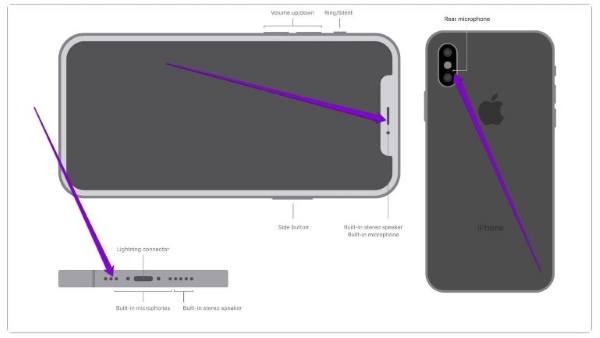
Hãy kiểm tra từng mic bằng cách ghi âm giọng nói (với mic ở cạnh dưới), thực hiện cuộc gọi mở loa ngoài (mic ở mặt trước), quay video (mic sau). Sau khi kiểm tra nếu các mic đều không hoạt động, rất có thể là sự cố liên quan đến phần cứng. Nếu chỉ có một trong các mic bị nhỏ, bị rè hoặc không hoạt động, hãy bắt đầu khắc phục.
Xem thêm:
- Nguyên nhân và cách khắc phục Airpods sạc không vào pin
- 9 Nguyên nhân điện thoại iPhone tự tắt nguồn mở không lên và cách khắc phục HIỆU QUẢ
Vệ sinh sạch sẽ mic
Trong quá trình sử dụng, mic trên iPhone rất dễ bị chặn bởi rất nhiều thứ bao gồm bụi bẩn, xơ vải, cũng như vỏ điện thoại và miếng dán bảo vệ. Nếu bạn nhận thấy mic bị nhỏ, bị rè thì giải pháp là vệ sinh sạch tất cả các lỗ mic này bằng bàn chải mềm hoặc có thể sử dụng một miếng vải nhúng vào một ít cồn để làm sạch những khu vực đó. Nếu cần hãy tháo ốp lưng bảo vệ để vệ sinh và kiểm tra.

Test mic trên iPhone
Sau khi vệ sinh xong theo cách trên, việc tiếp theo bạn cần làm để xem mic bị nhỏ hoặc bị rè đã được giải quyết chưa bằng cách test mic cách thực hiện khá đơn giản:
Kiểm tra mic cuộc gọi: Khởi động ứng dụng Ghi âm trên iPhone ghi lại một bản, nói vào mic ở phía dưới, phát lại và xem mic có hoạt động không.
Test mic loa ngoài: Khởi động Camera và quay video bằng cả camera trước, camera sau nói vào mic. Kết thúc quá trình, phát lại để xem bạn có thể nghe rõ giọng nói hay không.
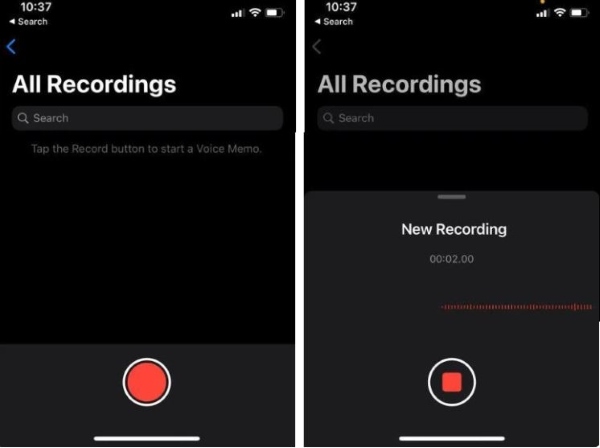
Nếu mic bị nhỏ tiếng, không rõ ràng, có thể mic iPhone bị hỏng và không hoạt động. Lỗi này chủ yếu sẽ liên quan đến phần cứng.
Ngắt kết nối phụ kiện âm thanh
Có thể iPhone của bạn đang cố sử dụng mic với một phụ kiện như tai nghe hoặc loa di động. Đó là một trong những lý do tại sao âm thanh bị nghẹt, tạo cảm giác như mic iPhone bị rè bị nhỏ. Cách dễ nhất là đảm bảo không có phụ kiện nào được cắm vào iPhone và tắt Bluetooth. Kéo Control Center (Trung tâm điều khiển) xuống, sau đó nhấn vào biểu tượng Bluetooth để tắt kết nối Bluetooth trên iPhone.
Kiểm tra quyền ứng dụng
Nếu sự cố mic iPhone không hoạt động xảy ra với một ứng dụng nhất định, bạn cần kiểm tra các quyền của ứng dụng trên iPhone của mình. Đây là cách cho phép ứng dụng truy cập mic trên iPhone của mình.
Bước 1: Chọn Settings (Cài đặt) và đi đến chọn mục Privacy (Quyền riêng tư).
Bước 2: Ấn xuống phía dưới và nhấn chọn mục Micrô và bật công tắc bên cạnh ứng dụng > Cho phép ứng dụng đó truy cập mic.
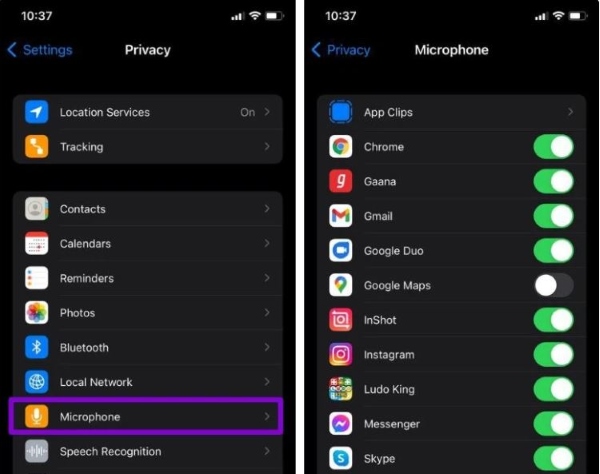
Khởi động lại iPhone
Một cách nghe có vẻ đơn giản trong việc khắc phục nhiều sự cố trên các thiết bị di động, máy tính, TV… đó là khởi động lại thiết bị. Để khắc phục lỗi mic bị nhỏ hoặc khi mic iPhone không hoạt động, hãy khởi động lại iPhone. Khởi động lại, điện thoại sẽ sẽ xóa mọi dữ liệu bị hỏng hoặc phần mềm trục trặc khiến mic iPhone hoạt động sai. Sau đó kiểm tra lại mic của iPhone.
Vô hiệu hóa tính năng khử tiếng ồn
Khử tiếng ồn là một tính năng trên iPhone giúp giảm tiếng ồn khi bạn áp mic iPhone vào tai. Tuy nhiên đôi khi tính năng cũng trục trặc và dẫn đến các sự cố liên quan đến mic, bao gồm cả lỗi mic bị nhỏ. Vì vậy bạn có thể thử tắt tính năng để xem liệu điều đó có giải quyết được vấn đề mic iPhone hay không.
Bước 1: Mở ứng dụng chọn Settings (Cài đặt) trên iPhone của bạn, ấn di chuyển xuống phía dưới và nhấn chọn vào mục Accessibility (Trợ năng).
Bước 2: Tại mục Audio/Visual ( m thanh/Hình ảnh) hãy bật tính năng Phone Noise Cancellation (Khử tiếng ồn điện thoại).

Sau khi tắt khử tiếng ồn, hãy kiểm tra xem mic iPhone có hoạt động bình thường không.
Cập nhật iOS
Nếu sự cố mic iPhone bị nhỏ, mic iPhone không hoạt động vẫn tiếp tục. Vậy thì bạn có thể cài đặt mọi bản cập nhật phần mềm trên iPhone của mình. Đôi khi, các lỗi nhỏ liên quan đến phần mềm iOS cũng sẽ dẫn đến các sự cố về mic. Ngoài ra, nếu đang sử dụng phiên bản iOS beta trên iPhone, rất có thể bạn sẽ gặp sự cố với mic hoặc loa. Vì phiên bản này thường không ổn định, do đó hãy chuyển sang phiên bản ổn định trên iPhone.
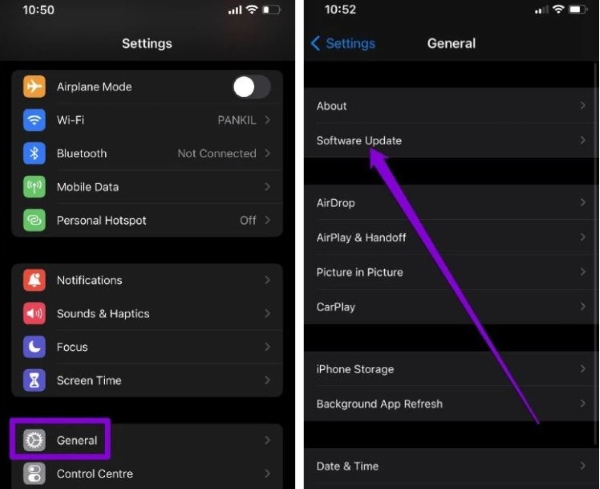
Reset iPhone
Nếu các giải pháp không hiệu quả, bạn phải reset lại iPhone như là cách cuối cùng để sửa lỗi mic iPhone nhỏ, bị rè. Điều này sẽ xóa tất cả các cài đặt nhưng sẽ không xóa các file và dữ liệu cá nhân.
Bước 1: Truy cập menu chọn Settings (Cài đặt) và điều hướng đến thư mục General (Cài đặt chung). Nhấn Transfer or Reset iPhone (Chuyển hoặc đặt lại iPhone) ở phía dưới cùng.
Bước 2: Tiếp theo, ấn Reset (Đặt lại) và chọn vào Reset All Settings (Đặt lại tất cả cài đặt) từ menu hiển thị. Nhập mật mã được yêu cầu và iPhone sẽ bắt đầu quá trình khôi phục các cài đặt của iPhone về trạng thái lúc đầu.
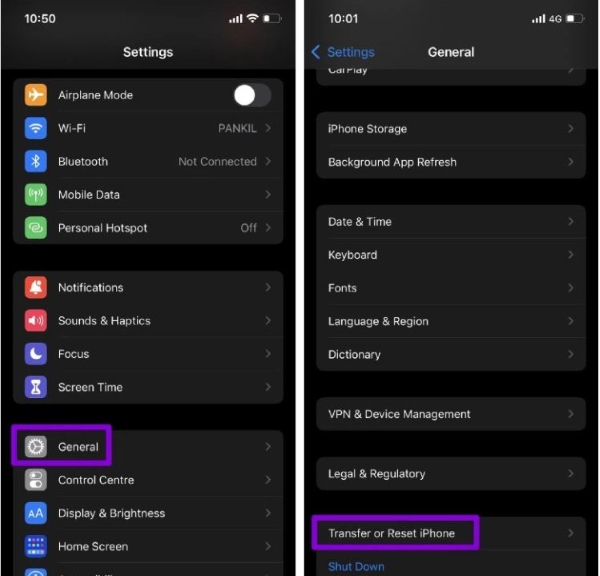
Trên đây là nguyên nhân và các cách khắc phục của hiện tượng mic iPhone bị nhỏ. Hy vọng với nội dung bài viết nêu ra sẽ giúp cho bạn đọc hiểu được và xử lý được hiện tượng khó chịu này. Ngoài ra nếu vẫn không thể giải quyết được hiện tượng trên các bạn cũng có thể tìm đến sự trợ giúp của các trung tâm bảo dưỡng sửa chữa iphone chuyên nghiệp.












Email của bạn sẽ không được hiển thị công khai. Các trường bắt buộc được đánh dấu *
Tạo bình luận mới